3 простых способа исправить «загруженный файл превышает директиву upload_max_filesize в php.ini». Ошибка
Опубликовано: 2022-03-03Вы когда-нибудь пытались загрузить что-то на WordPress, только чтобы вас приветствовало это жуткое сообщение о том, что «загруженный файл превышает директиву upload_max_filesize в php.ini»?
Понятно, как неприятно это может быть, когда подобная ошибка разрушает ваш рабочий процесс или даже весь день. И в довершение всего, для тех, кто не знаком с подобной ошибкой, может потребоваться очень много времени и усилий, чтобы выяснить причину и решить ее.
Но не бойтесь, мы понимаем ваше разочарование, потому что мы все прошли через это, пытаясь работать с WordPress в какой-то момент, и мы знаем, сколько времени такая ошибка может отнять у вас из рабочего времени.
Так что не волнуйтесь и расслабьтесь, мы покажем вам несколько быстрых и простых решений этой проблемы.
Когда «загруженный файл превышает директиву upload_max_filesize в php.ini». Произошла ошибка?
Эта ошибка возникает, когда вы пытаетесь:
- При загрузке большого изображения, файла или видео на ваш сайт WordPress.
- Установка большого плагина или темы.
- Превышение максимального размера загружаемого файла.
Здесь мы покажем вам пошаговое руководство о том, как вы можете решить эту проблему.
Но сначала давайте сначала узнаем причины этой проблемы.
Многие уважаемые хостинговые компании поддерживают свои рекламные кампании, используя такие слова, как «неограниченный, неограниченный, без ограничений и т. д.».
Но это просто неправда. Рекламные кампании, содержащие такие слоганы, как «неограниченный объем памяти и пропускная способность», далеки от реальности.
Некоторые компании, как правило, экономят свои ценные ресурсы, накладывая ограничения на свои серверы, запрещая файлы размером более 25 МБ.
Виноват ли WordPress в этой ошибке?
Ответ – решительное нет. WordPress не имеет ничего общего с php.ini. Или возникающая ошибка под названием «загруженный файл превышает директиву upload_max_filesize в php.ini».
Этот php.ini. не входит в стандартную установку WordPress.
Вы можете проверить это сами, скачав оригинальный файл WordPress прямо с официального сайта.

Все ограничения, которые применяются к загруженному файлу, превышают директиву upload_max_filesize в php.ini. Ошибка WordPress вызвана услугами хостинга и сервером в конце всего испытания.
Начнем с решения:
3 простых способа исправить « загруженный файл превышает директиву upload_max_filesize в php.ini». Ошибка
Способ 1: cPanel WordPress
Если ваш хостинг-провайдер использует cPanel, вы можете отредактировать файл php.ini. и настройте значение директивы upload_max_filesize через cPanel.
cPanel позволяет пользователям легко управлять своими сайтами прямо с одной панели.
cPanel предоставляет специальный инструмент для увеличения максимального размера загрузки, который называется «MultiPHP INI Editor».
В «MultiPHP INI Editor» вы можете редактировать значения максимального размера загрузки.
На панели MultiPHP щелкните раскрывающееся меню «Настроить основные параметры PHP INI» и выберите в этом меню свой веб-сайт WordPress.
Здесь вы найдете избранные директивы PHP. Чтобы решить проблему с upload_max_filesize, отредактируйте следующие значения в соответствии с вашими требованиями.
- post_max_size: 3000M
- upload_max_filesize: 3000M
Введите требуемое значение и поставьте после него букву «М», что означает «мегабайты».
Поздравляем, вы только что изменили максимальное значение размера файла на 3 ГБ.
Способ 2: отредактируйте php.ini через FTP
Как вы знаете, как файл php.ini управляет тем, как ваш сервер работает с PHP-приложениями.
Начните с подключения к вашему серверу через FTP и перейдите в корневую папку веб-сайта.
Вы можете отредактировать файл php.ini, уже присутствующий в корневой папке, или создать новый файл с именем php.ini:
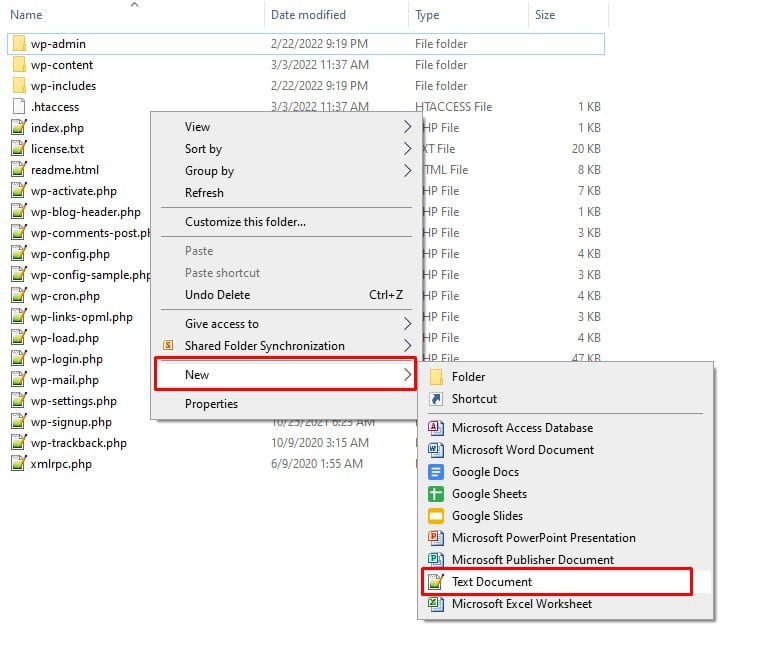
Добавьте или измените фрагмент кода, указанный ниже:
Вставьте фрагмент кода в новый файл и измените числа в соответствии с вашими потребностями.
В качестве альтернативы, если вы редактируете существующий файл, найдите те же директивы и соответствующим образом измените числа.
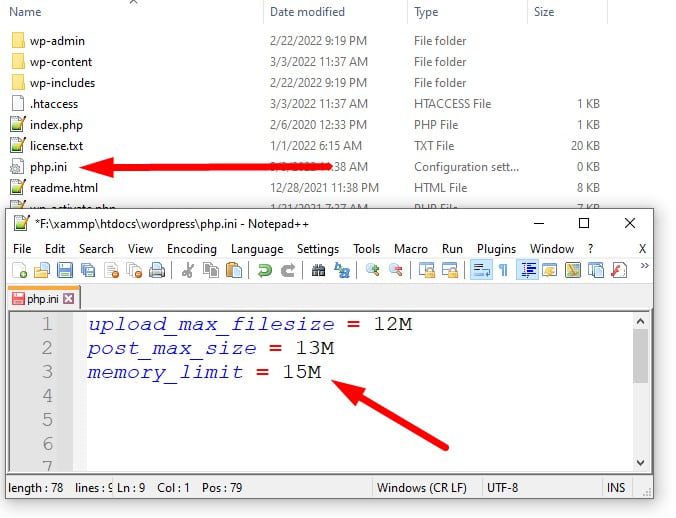
upload_max_filesize = 12M post_max_size = 13M memory_limit = 15MСпособ 3: исправление значения upload_max_filesize путем редактирования значений .htaccess
Директиву upload_max_filesize также можно изменить, отредактировав файл .htaccess вашего веб-сайта, если создание или редактирование файла php.ini не работает.

Первое, что вам нужно сделать, это подключиться к вашему веб-сайту через FTP и отредактировать файл .htaccess, который находится в его корневой папке.
Добавьте следующий фрагмент кода, убедившись, что вы адаптировали значения в соответствии с вашими требованиями:
php_value upload_max_filesize (Value) php_value post_max_size (Value) php_value memory_limit (Value) 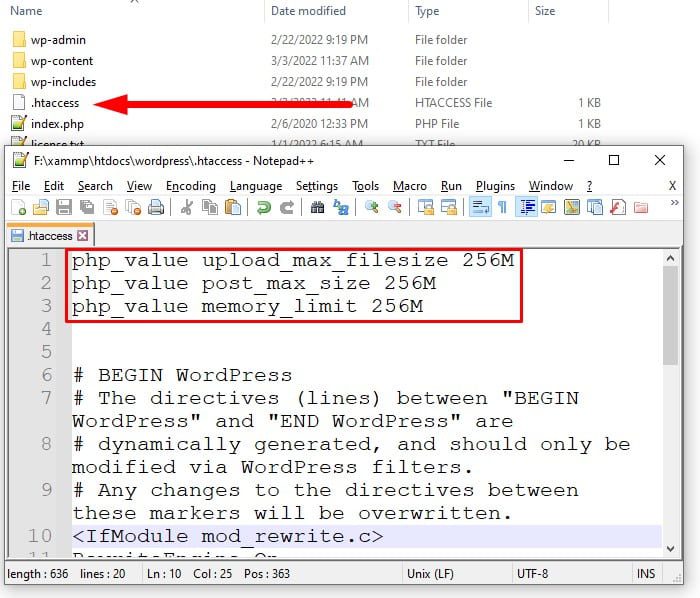
Бонус для пользователей GoDaddy:
Как исправить ошибку «загруженный файл превышает директиву upload_max_filesize в php.ini» в WordPress, GoDaddy:
Если вы столкнулись с GoDaddy, загруженный файл превышает директиву upload_max_filesize в php.ini. ошибка при попытке загрузить новую тему на ваш сайт WordPress или любой большой файл.
Затем выполните следующие действия, и вы сможете решить эту проблему:
Шаг 1: Нажмите «Моя учетная запись» на панели инструментов GoDaddy.
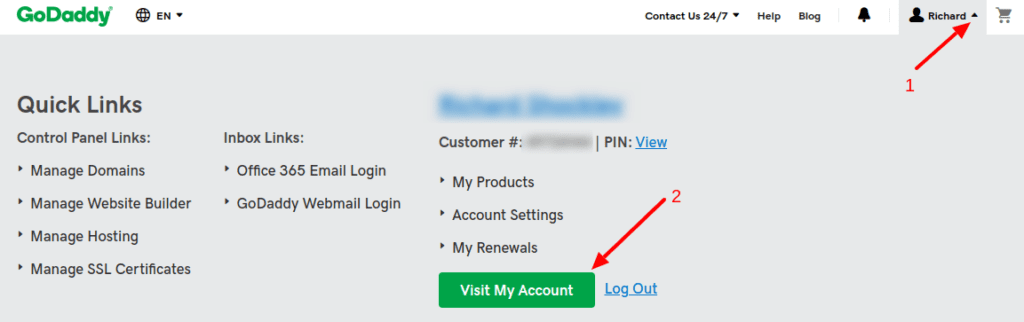
Шаг 2: Нажмите на вкладку «Веб-хостинг» и кнопку «Управление».

Шаг 3: Посетите панель администратора cPanel.
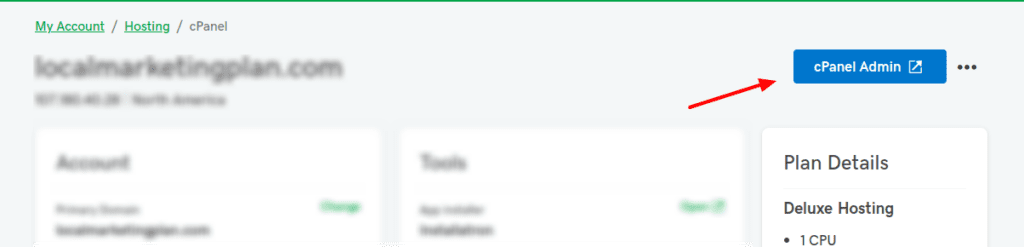
Шаг 4: Щелкните значок «Диспетчер файлов».
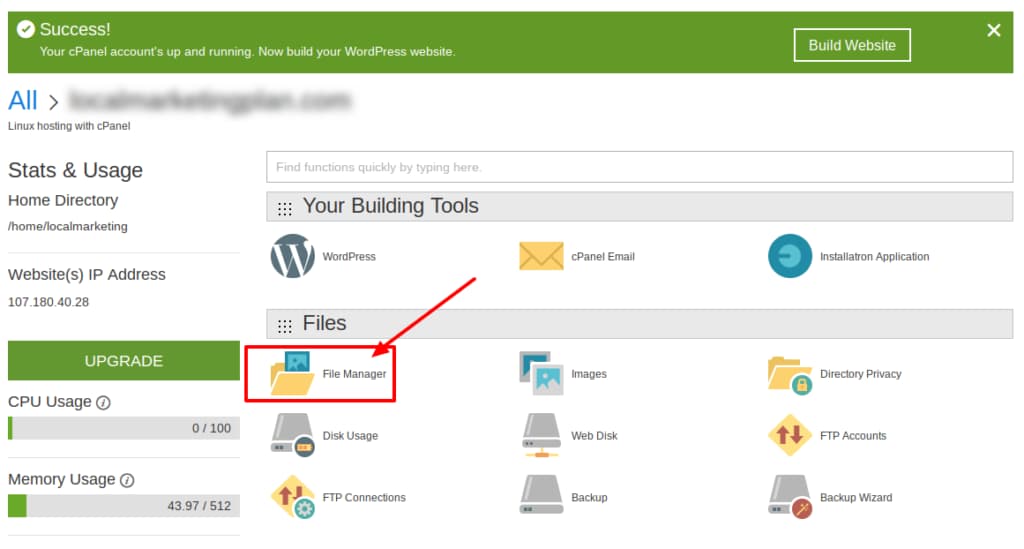
Когда вы нажмете «Диспетчер файлов», вы увидите всплывающее меню для выбора каталога. Выберите «Корень документа для».
Шаг 5: Щелкните правой кнопкой мыши файл « .htaccess ».
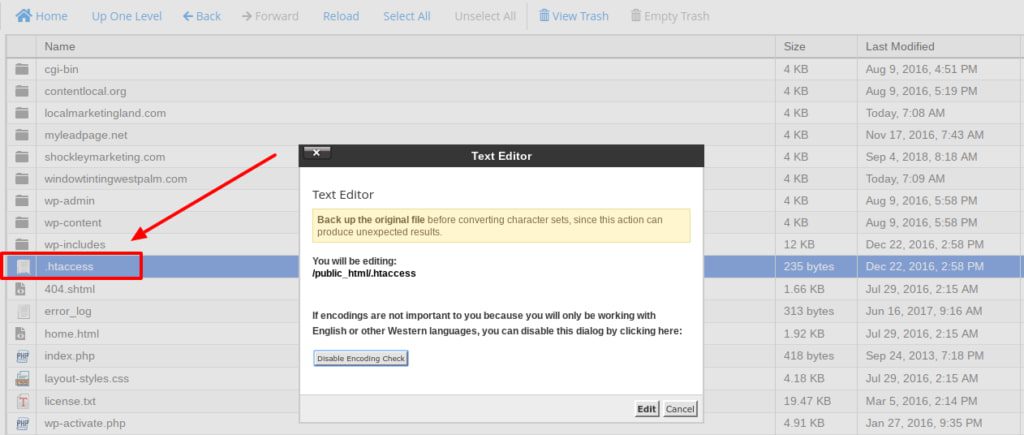
Вы найдете файл « .htaccess » прямо в папке «wp-includes». Затем нажмите «Изменить» во всплывающем окне.
Шаг 6: Добавьте следующий код и нажмите «Сохранить».
php_value upload_max_filesize 256MВыполнив эти простые шаги, вы сможете решить, что загруженный файл превышает директиву upload_max_filesize в php.ini GoDaddy.
И не только GoDaddy; аналогичные шаги можно использовать для решения одной и той же проблемы на всех популярных службах веб-хостинга, таких как Bluehost, Hostgator, Hostinger, Dreamhost и т. д.
Резюме
Мы надеемся, что после того, как вы успешно внедрили все эти изменения, ошибка загруженного файла превышает директиву upload_max_filesize в php.ini устранена.
Если все прошло хорошо, ваше редактирование php.ini работало отлично, и значения, которые вы изменили, устранили вашу проблему.
Чтобы проверить, все ли изменения были реализованы, просто вернитесь в панель управления WordPress > Медиафайлы > Добавить новый и попробуйте загрузить файл, который вы изначально пытались загрузить. Теперь вы сможете без проблем загрузить указанный файл.
Наконец, мы надеемся, что вы нашли это полезным. Пожалуйста, поделитесь этой информацией с теми, кто сталкивается с похожей проблемой.

